Работа со страницами-шаблонами
Каждый создаваемый документ содержит страницу-шаблон. При добавлении объектов в шаблон они появляются на всех страницах документа, основанных на данном шаблоне.
Добавление объекта в страницу-шаблон
- Щелкните два раза по названию страницы-шаблона в палитре Pages. Шаблон будет открыт в окне документа.
- Добавьте в страницу-шаблон текстовые блоки, изображения и любые другие элементы.
Если документ выполнен в виде разворота шаблон будет двусторонним. Левая сторона страницы-шаблона управляет четными страницами документа, правая – нечетными.
- Сделайте страницу документа активной, щелкнув два раза по ее названию. Все объекты, помещенные в шаблон, появятся на странице.
Снова откройте страницу-шаблон и внесите необходимые изменения. Все изменения отразятся на страницах документа.
Документ может иметь несколько страниц-шаблонов для разных его частей.
Создание новой страницы-шаблона
- Выберите опцию New Master (Новая страница-шаблон) из меню палитры Pages. На экране появится диалоговое окно New Master (рис. 10.15).
- Укажите букву для префикса страницы-шаблона.
Префикс появляется внутри страниц, к которым применяется данный шаблон.
- Введите имя страницы-шаблона.
- Из выпадающего меню выберите страницу-шаблон, на которой будет основана новая страница-шаблон.
Изменения, внесенные в страницу-шаблон, повлекут за собой соответствующие изменения основанной на ней страницы-шаблона.
- Задайте количество страниц шаблона. Таким образом вы создадите шаблон разворота.
Чтобы получить новый шаблон, не открывая диалогового окна New Master, щелкните по пиктограмме новой страницы в нижней части палитры Pages, удерживая нажатой клавишу Cmd/CTRL.
В процессе работы иногда требуется преобразовать страницу документа в страницу-шаблон. Программа InDesign позволяет легко это сделать.
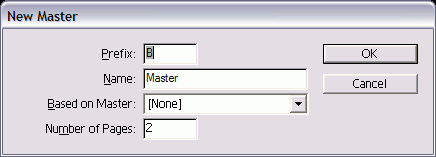
Рис. 10.15. Диалоговое окно New Master предназначено для задания атрибутов страницы-шаблона
Создание страниц-шаблонов на основе существующих
Работая над этой книгой, я использовала три шаблона разворота. Один основной шаблон содержал только направляющие и номера страниц книги. На нем были основаны шаблон для обычных страниц и шаблон предисловия главы.
Таким образом, при необходимости смещения номеров страниц мне достаточно было внести изменения только в основной шаблон. Остальные шаблоны обновлялись автоматически.
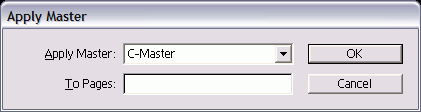
Рис. 10.16. Диалоговое окно Apply Master позволяет изменять шаблон, управляющий страницами
Преобразование страницы документа в шаблон
- Выделите страницу или страницы.
- Перетащите страницу или страницы из области работы с документом в область работы с шаблонами.
Или:
Выберите опцию Save as Master (Сохранить как шаблон) из меню палитры Pages.
Новые страницы, добавляемые в документ, базируются на шаблоне, примененном к последней странице документа. Вы можете легко изменить эту страницу-шаблон.
Использование нового шаблона
- Выделите страницу или страницы.
- Выберите опцию Apply Master to Page (Применить…) из меню палитры. На экране появится диалоговое окно Арply Master (Применить страницу-шаблон) – (рис. 10.16).
- Выберите шаблон из выпадающей списка страниц-шаблонов.
- Измените выбранные страницы в пол То Pages (Диапазон страниц).
При выборе опции None (Без шаблона) страница будет создана без шаблона.
